win7存储位置如何更改呢,win7的默认存储位置就是下载位置是C盘,很多用户非常讨厌这个设计因为这样会不小心占用到系统盘,所以想要更改这个存储位置来进行避免不小心安装下载到c盘,下面就是win7存储位置如何更改方法介绍的内容。大家只需要通过教程中的方式就能轻松更改咯。
win7存储位置如何更改
1、首先单击左下角的开始按钮,然后在右上角找到并“打开个人文件夹”
2、接着在其中找到“下载”文件夹,右键选中之后在下拉菜单找到“属性”
3、接着点击上方“位置”选项卡,然后点击“移动”,如图所示。
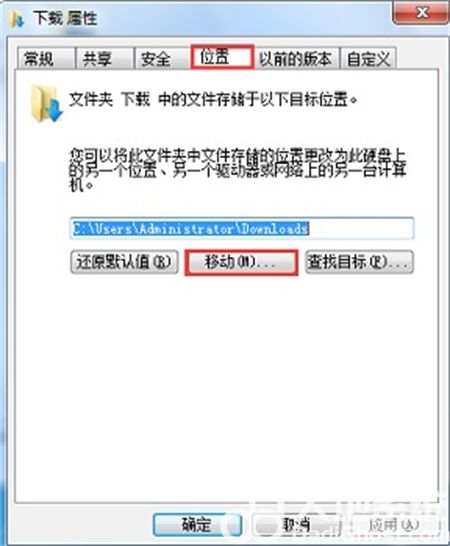
4、然后选择我们需要更改到的位置,点击“选择文件夹”
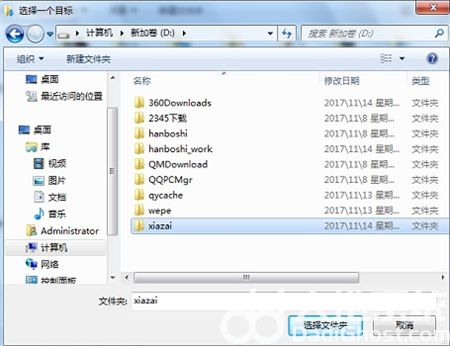
5、更改完成之后点击“应用”,再点击“确定”就可以了。
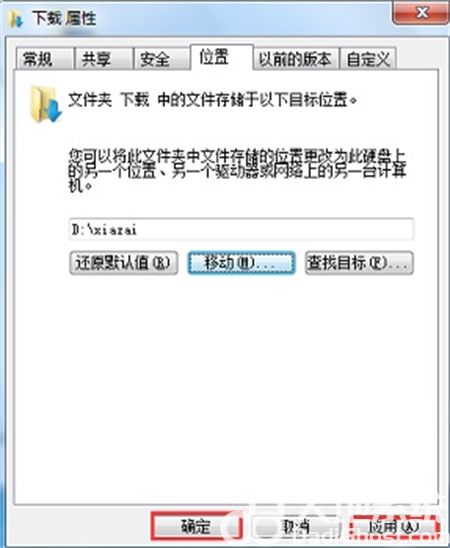

大小:18.3M

大小:35.8M

大小:28.69M

大小:14.7M
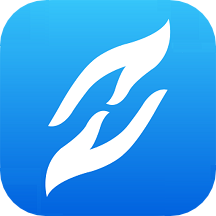
大小:47.8M